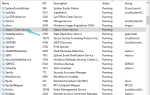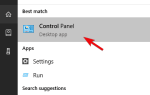Możesz kopiować i wklejać zaznaczany tekst w edytorach tekstu i na stronach internetowych za pomocą klawiszy skrótu Ctrl + C i Ctrl + V. Gdy tekst jest zaznaczalny, możesz przytrzymać lewy przycisk myszy i przeciągnąć kursor, aby go podświetlić, a następnie skopiować. Jednak w interfejsie użytkownika systemu Windows i innych pakietach oprogramowania jest też dużo tekstu, którego nie można wyróżnić ani skopiować. Jeśli kiedykolwiek chcesz skopiować tekst, którego nie możesz podświetlić, przytrzymując lewy przycisk myszy, sprawdź programy Capture2Text i Textify dla systemu Windows 10.
Capture2Text i Textify to dwa pakiety oprogramowania, które umożliwiają kopiowanie tekstu, którego zwykle nie można wyróżnić. Oba są dość małymi narzędziami, za pomocą których można wyróżnić bardziej szczegółowy tekst oprogramowania, naciskając ich skróty. Oba są przydatnymi programami i dzięki nim możesz podświetlić tekst za ich pomocą.
Podświetlanie tekstu za pomocą Capture2Text
- Najpierw otwórz tę stronę i kliknij Capture2Text_v3.9 aby zapisać plik ZIP.
- Otworzyć Capture2Text_v3.9 Spakuj w Eksploratorze plików, a następnie naciśnij Wypakuj wszystko przycisk, aby go rozpakować. Wybierz ścieżkę, do której chcesz ją wyodrębnić, i możesz stamtąd otworzyć program.
- Gdy oprogramowanie działa, w zasobniku systemowym znajduje się ikona Capture2Text. Kliknij to prawym przyciskiem myszy i wybierz Preferencje aby otworzyć okno pokazane na migawce bezpośrednio poniżej.
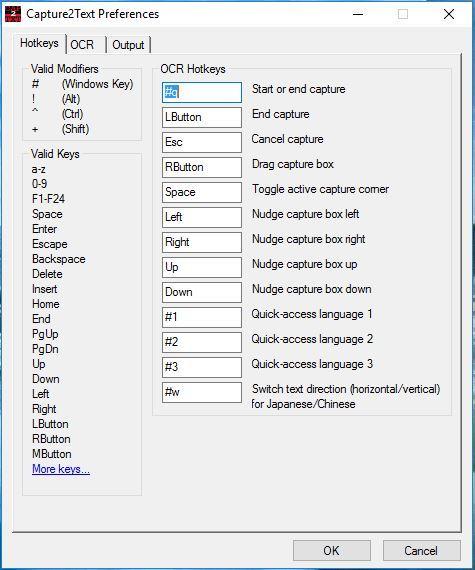
- Kliknij Zapisz w schowku w menu kontekstowym Capture2Text, jeśli nie jest jeszcze wybrane.
- Następnie otwórz okno z tekstem, który chcesz skopiować. Alternatywnie, jako przykład, możesz otworzyć okno Ustawienia wyświetlania, jak poniżej.
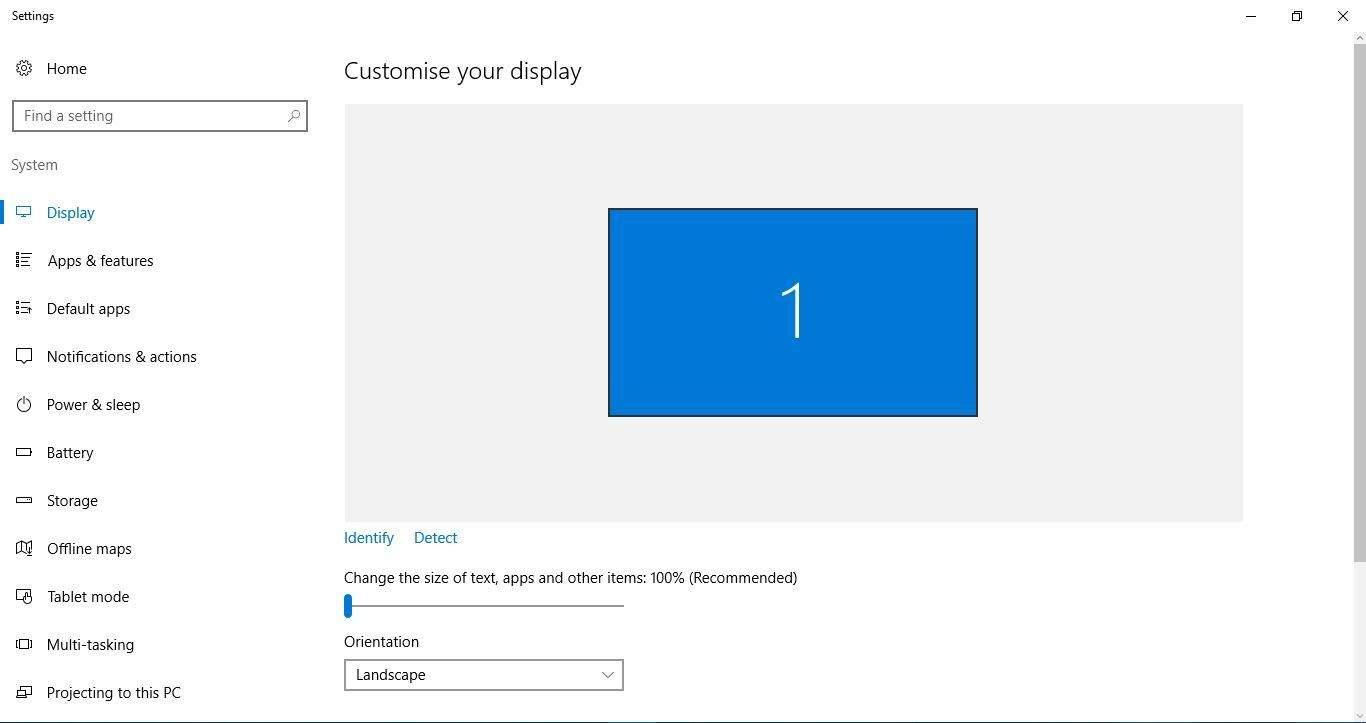
- Umieść kursor w pobliżu tekstu, który chcesz skopiować. Następnie naciśnij klawisz Windows + Q i przeciągnij kursor. Powinieneś zobaczyć niebieskie pole, za pomocą którego możesz teraz podświetlić tekst, przeciągając kursor, jak pokazano bezpośrednio poniżej.
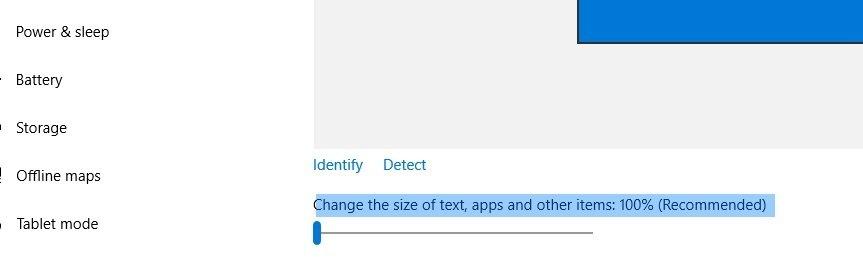
- Przeciągnij niebieskie pole wokół tekstu, który chcesz skopiować. Następnie skopiowany tekst powinien pojawić się w lewym górnym rogu okna, tak jak na migawce bezpośrednio poniżej.
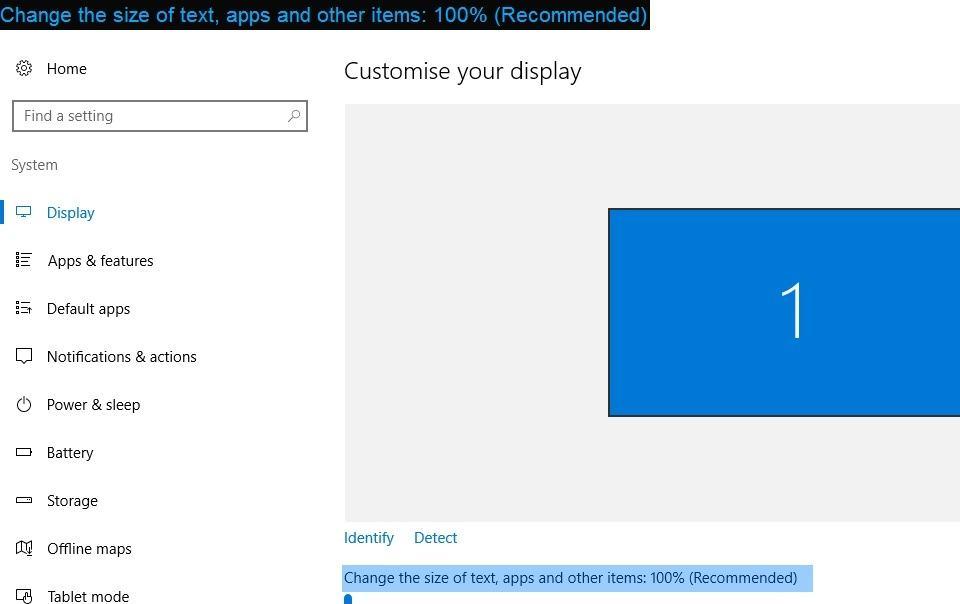
- Teraz otwórz Notatnik i naciśnij Ctrl + V, aby wkleić skopiowany tekst.
Podświetlanie tekstu za pomocą Textify
Za pomocą Capture2Text możesz podświetlić wiele tekstów oprogramowania, których zwykle nie można skopiować. Jednak nadal nie można skopiować tekstu menu Start za pomocą tego narzędzia. Textify to alternatywny program, który pozwala podświetlić i skopiować nieco więcej tekstu w menu Start i dowolnym innym oknie oprogramowania.
- Zapisz Textify Zip, klikając Pobierz teraz przycisk na tej stronie Softpedia.
- Otwórz skompresowany folder programu i kliknij Textify, aby uruchomić go z Zip.
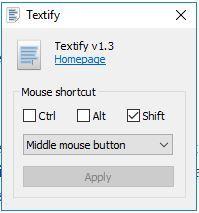
- Po otwarciu powyższego okna Textify znajdź tekst do skopiowania w systemie Windows 10.
- Najedź kursorem na tekst, który chcesz skopiować, i naciśnij Shift + środkowy przycisk myszy, który jest domyślnym skrótem klawiszowym. Spowoduje to otwarcie poniższego pola zawierającego tekst wybrany do skopiowania.
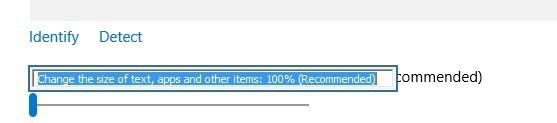
- Tekst w polu jest podświetlony, dzięki czemu możesz nacisnąć klawisze skrótu Ctrl + C i Ctrl + V, aby skopiować i wkleić.
- Możesz skopiować tekst z menu Start, taki jak skróty do aplikacji i oprogramowania, za pomocą Textify podobnie. Zauważ, że pole tekstowe Textify otwiera się za menu Start.
Textify i Capture2Text to świetne narzędzia do podświetlania i kopiowania tekstu. Chociaż możesz skopiować tekst z menu Start za pomocą Textify, jedną z zalet Capture2Text jest to, że możesz podświetlać i kopiować tekst obrazu na stronach internetowych. Ma również bardziej rozbudowane opcje skrótu i opcje dostosowywania danych wyjściowych. Warto więc dodać oba programy do komputera stacjonarnego lub laptopa.